류동균의 R 공부방입니다.
AWS서버에 Jupyter notebook 설치 본문
AWS서버에 Jupyter notebook을 설치해보자. 우선 Jupyter notebook을 설치하기위해 선행되어야 할 부분이 있는데 바로 파이썬 업데이트다. Linux환경에서 파이썬이 기본적으로 깔려있을텐대 default버전이 python2.버전일 것이다. 이글에서는 anaconda를 3버전으로 설치할 예정이기 때문에 python홈페이지에 접속하여 카테고리에 download -> source code에서 파이썬 최신버전 source code를 복사해 Linux에서 실행하여 파이썬 최신버전을 깔아주도록 해야한다. 그렇다면 python3이 설치됬다는 가정하에 다음의 링크에 접속해서 Download를 눌러보자.
링크 : anconda
ANACONDA 설치
1. 파일다운로드

다운로드 페이지에서 Linux를 클릭해주고 밑에나오는 python 3.7 version 다운로드버튼에 오른쪽 클릭을 하여 링크복사를 한다.

다음과 같은 주소가 복사될텐대 https://repo.anaconda.com/archive/Anaconda3-2019.10-Linux-x86_64.sh
Linux에서 다음과 같이 써준다.
# root에 접속
$ su
# password를 치고 root에 접속
# anaconda 설치
$ wget https://repo.anaconda.com/archive/Anaconda3-2019.10-Linux-x86_64.sh중간에 yes/no를 선택하라는 문구가 나올텐대 yes 를 선택
2. 설치 확인
설치가 완료되었으면 anaconda version을 확인해보자.
# anaconda 설치 확인
$ conda --version
3. AWS 보안그룹 설정
설치가 확인되었다면 AWS에서 설정할 것이 있다. AWS 대시보드에 보안그룹으로 들어가 그룹에 오른쪽버튼을 누르고 인바운드 규칙 편집을 눌러 다음과 같이 규칙을 추가해주자. Jupyter는 default로 8888포트를 쓴다.

4. Linux Jupyter notebook 환경설정
완료되었다면 다시 Linux환경으로 돌아가 다음과 같이 실행한다.
# config파일 실행
$ jupyter notebook --generate-configconfig파일을 generate하고 다음과 같이 실행한다.
# 접속설정
$ vi /root/.jupyter/jupyter_notebook_config.pyjupyter_notebook_config.py 파일을 열어서 수정해주어야 할 것이 있다. 텍스트를 내리다보면 #c.NotebookApp.ip = 'localhost' 라는 텍스트가 나올텐대 접근가능한 ip주소를 추가해주기 위해 그밑에 다음과같이 써준다.
# c.NotebookApp.ip = 'localhost'
c.NotebookApp.ip = '*'5. Jupyter notebook 접속
이렇게 되면 jupyter notebook을 실행하기 위한 과정이 끝이난다. 이제 다음과 같이 실행하여 jupyter notebook접속을 허용하고 jupyter notebook에 접속해보자.
# jupyter notebook 접속허용
$ jupyter notebook --allow-root이제 브라우저에서 http://IP주소:8888/tree?에 접속하자 IP주소는 자신의 IP주소를 넣으면 된다.접속하게되면 하단에 token과 password를 설정하라고 나올것이다. 아까 실행했던 ' $ jupyter notebook --allow-root'에 'token=@@@@@@@@@'와 같이 토큰값이 들어있을텐대 복사해서 붙여넣고 password를 설정해주면 계정이 생성된다. 이제 로그인을 하면 jupyter notebook 홈이 나올 것이다.
6. Jupyter notebook test
접속을 했으니 간단하게 test파일을 만들고 실행해보자. Jupyter에 접속하여 New를 누르고 Python3를 선택한다.

간단하게 테스트를 하기위해 print("hello world")를 쳐주고 python_test라는 이름으로 저장

다음과 같이 python_test.lpynb라는 파일이 생성이 될것이다. 근데 확장자가 파이썬 실행파일 .py가 아닌 .lpynb로 되어있다. 이것을 파이썬으로 실행시키기 위해서는 .py파일로 변환을 해주어야 한다.
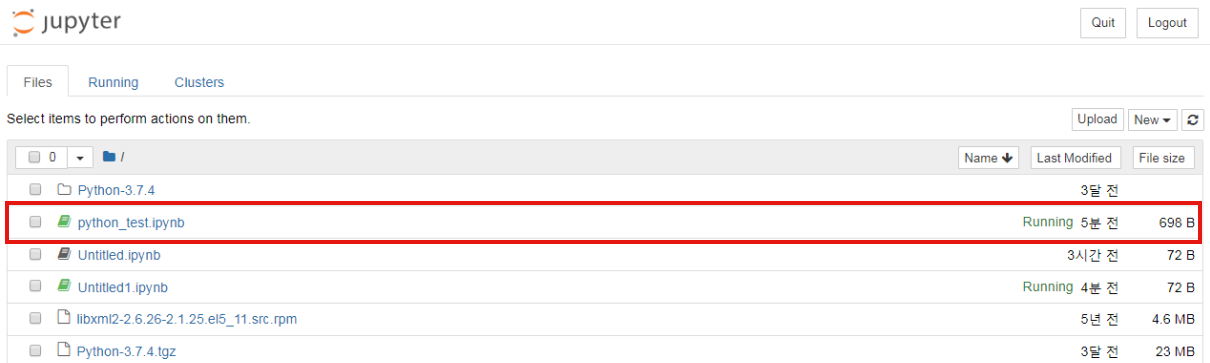
다음과 같이 Linux에서 실행해보자.
# .py로 변환
$ jupyter nbconvert --to script python_test.ipynb
$ ll실행하면 다음과 같이 .py파일이 생성된 것을 확인할 수 있다.
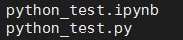
이제 Linux에서 파일을 실행해보자 "hello world"라는 문구가 나와야 할 것이다. 파이썬파일을 실행할때는 "python3 실행할 파일"과 같이 써준다.
# 파이썬 파일 실행
$ python3 python_test.py
hello world
다음과 같이 나온다면 성공이다. 이렇게 Linux에 Jupyter notebook을 설치하고 "hello world"를 출력해 보았다. 설정해 주어야 할 부분이 있어서 아무래도 Rstudio를 설치하는 것 보다는 다소 어려웠다. 다음에 블로그에 Jupyter notebook을 이용해 데이터분석을 하는 글을 올려볼 예정이다.
'AWS Linux' 카테고리의 다른 글
| Modaxterm (0) | 2019.10.20 |
|---|---|
| AWS 불륨 수정하기 (0) | 2019.10.13 |
| AWS에 Rstudio server 구축 (0) | 2019.09.07 |



